标签:按钮 比较 download cos android sample nbsp rbo 建立
如果你的环境是MAC那么可以直接跳过这一节。就像我们在用Selenium进行web自动化测试的时候一样,我们需要一个浏览器来执行测试脚本。那么移动端自动化测试,我们同样需要一部Android手机(手机需要链接电脑)或者Android模拟器。
安装java 环境
众所周知,Android是由Java语言开发的,所以想开发Android应用首先需要Java环境,所以,我们首先需要安装Java环境。
java下载地址:http://www.java.com/zh_CN/download/manual.jsp
|
小知识: java 环境分JDK 和JRE ,JDK就是Java Development Kit.简单的说JDK是面向开发人员使用的SDK,它提供了Java的开发环境和运行环境。JRE是Java Runtime Enviroment是指Java的运行环境,是面向Java程序的使用者,而不是开发者。
|
打开下载链接选择相应的版本进行下载。我们以Windows安装JDK为例,
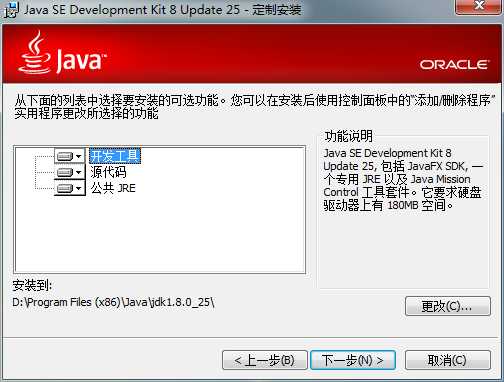
双击下载的JDK ,设置安装路径。这里我们选择默认安装在
D:\Program Files (x86)\Java\jdk1.8.0_25目录下。
下面设置环境变量:
“我的电脑”右键菜单--->属性--->高级--->环境变量--->系统变量-->新建..
|
变量名:JAVA_HOME 变量值:D:\Program Files (x86)\Java\jdk1.8.0_25 变量名:CALSS_PATH 变量值:.;%JAVA_HOME%\lib\dt.jar;%JAVA_HOME%\lib\tools.jar; |
找到path变量名—>“编辑”添加:
|
变量名:PATH 变量值:%JAVA_HOME%\bin;%JAVA_HOME%\jre\bin; |
在Windows命令提示符下验证java是否成功:
……
C:\Users\fnngj>java
用法: java [-options] class [args...]
(执行类)
或 java [-options] -jar jarfile [args...]
(执行 jar 文件)
其中选项包括:
-d32 使用 32 位数据模型 (如果可用)
-d64 使用 64 位数据模型 (如果可用)
-server 选择 "server" VM
-hotspot 是 "server" VM 的同义词 [已过时]
默认 VM 是 server.
……
C:\Users\fnngj>javac
用法: javac <options> <source files>
其中, 可能的选项包括:
-g 生成所有调试信息
-g:none 不生成任何调试信息
-g:{lines,vars,source} 只生成某些调试信息
-nowarn 不生成任何警告
-verbose 输出有关编译器正在执行的操作的消息
-deprecation 输出使用已过时的 API 的源位置
-classpath <路径> 指定查找用户类文件和注释处理程序的位置
-cp <路径> 指定查找用户类文件和注释处理程序的位置
……
java命令可以运行class文件字节码。
javac命令可以将java源文件编译为class字节码文件
安装android adt & SDK
Android SDK:
Android SDK提供了你的API库和开发工具构建,测试和调试应用程序,Android。简单来讲,Android SDK 可以看做用于开发和运行Android应用的一个软件。
|
扩展理解: ADT(Android Development Tools): 目前Android开发所用的开发工具是Eclipse,在Eclipse编译IDE环境中,安装ADT,为Android开发提供开发工具的升级或者变更,简单理解为在Eclipse下开发工具的升级下载工具。adt只是一个eclipse的插件,里面可以设置sdk路径 |
通过官方地址下载:http://developer.android.com/sdk/index.html
当然,我不能保证你可以访问到这个地址,原因你懂的!
这里提供adt-bundle 下载链接:
http://dl.google.com/android/adt/adt-bundle-windows-x86-20140702.zip
https://dl.google.com/android/adt/adt-bundle-windows-x86_64-20140702.zip
http://dl.google.com/android/adt/adt-bundle-mac-x86_64-20140702.zip
http://dl.google.com/android/adt/adt-bundle-linux-x86-20140702.zip
http://dl.google.com/android/adt/adt-bundle-linux-x86_64-20140702.zip
Android-sdk下载地址:
http://dl.google.com/android/android-sdk_r23.0.2-windows.zip
http://dl.google.com/android/installer_r23.0.2-windows.exe
http://dl.google.com/android/android-sdk_r23.0.2-macosx.zip
http://dl.google.com/android/android-sdk_r23.0.2-linux.tgz
根据我的验证adt和sdk 都可以用来运行android 模拟器,所以下载哪个都可以。下载链接中已经标识了系统信息,请根据自己的操作系统下载相应的版本。
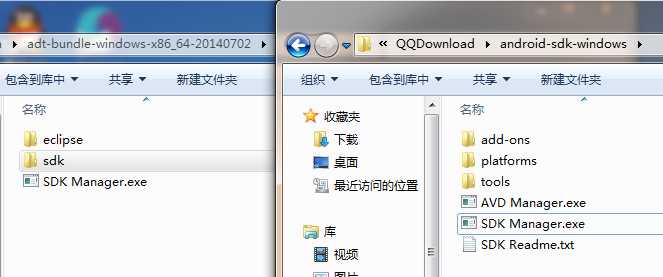
Adt 和sdk 解压包对比,相对adt的内容要多一些,如果你不做android开发的话,两者都可以。
下面设置Android环境变量,方法与java环境变量类似。我本机的目录结果为:
D:\android\android-sdk-windows
下面设置环境变量:
“我的电脑”右键菜单--->属性--->高级--->环境变量--->系统变量-->新建..
|
变量名:ANDROID_HOME 变量值:D:\android\android-sdk-windows |
找到path变量名—>“编辑”添加:
|
变量名:PATH 变量值:;%ANDROID_HOME%\platform-tools;%ANDROID_HOME%\tools; |
SDK Manager安装模拟器
双击启动SDK Manager.exe 程序。
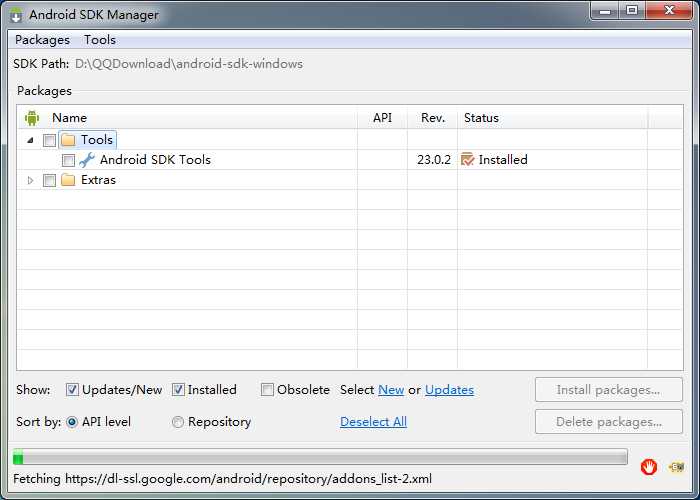
当然,我不能保证你SDK可以更新。所以,这里推荐一个网站:http://www.androiddevtools.cn/
它提供了国内的代理,以及各种开发工具的安装。
在Android SDK Manager 的菜单栏上点击“Tools”---->“Options...”设置相关代码,如下图:

然后,就可以更新了:
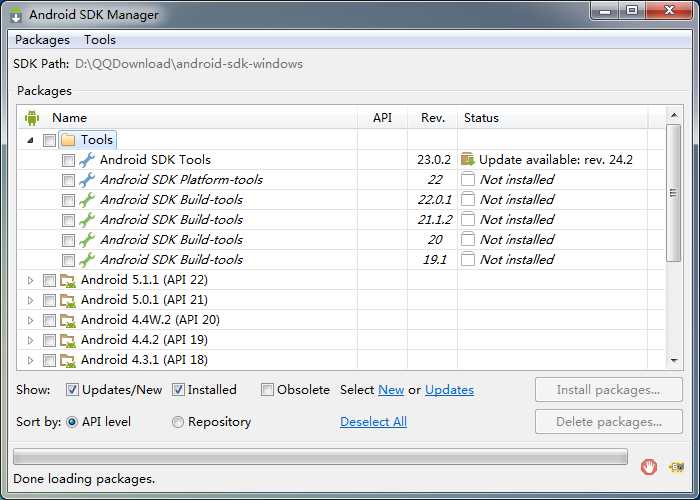
安装SDK Platform-Tools
Android SDK Platform-tools 是版本有区别的工具文件夹,里面有adb 、aapt、fastboot 等工具包。在AndroidDevTools.cn 网站上找到Android SDK Platform-tools下载链接。

把解压出来的 platform-tools 文件夹放在 android sdk 根目录下,并把 adb所在的目录添加到系统 PATH 路径里(这个我们在设置android环境变量时已经添加)。
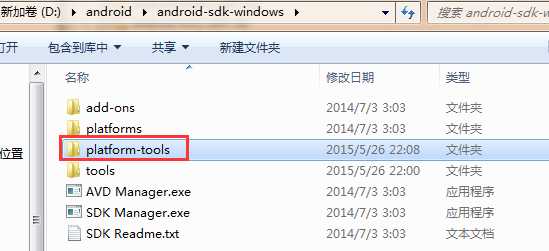
打开Windows命令提示符,通过“appium-doctor”命令检查appium环境。
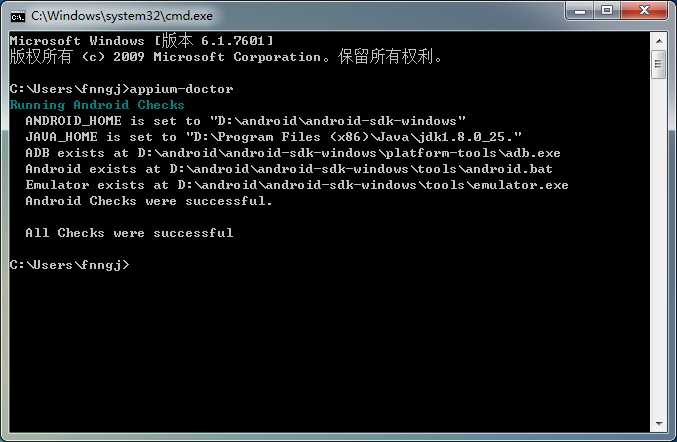
如果你的环境是MAC那么可以直接跳过这一节。就像我们在用Selenium进行web自动化测试的时候一样,我们需要一个浏览器来执行测试脚本。那么移动端自动化测试,我们同样需要一部Android手机(手机需要链接电脑)或者Android模拟器。
安装java 环境
众所周知,Android是由Java语言开发的,所以想开发Android应用首先需要Java环境,所以,我们首先需要安装Java环境。
java下载地址:http://www.java.com/zh_CN/download/manual.jsp
|
小知识: java 环境分JDK 和JRE ,JDK就是Java Development Kit.简单的说JDK是面向开发人员使用的SDK,它提供了Java的开发环境和运行环境。JRE是Java Runtime Enviroment是指Java的运行环境,是面向Java程序的使用者,而不是开发者。
|
打开下载链接选择相应的版本进行下载。我们以Windows安装JDK为例,
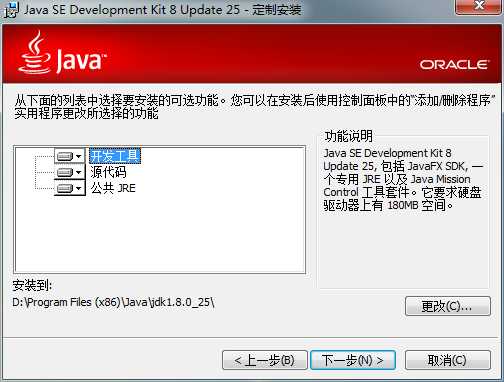
双击下载的JDK ,设置安装路径。这里我们选择默认安装在
D:\Program Files (x86)\Java\jdk1.8.0_25目录下。
下面设置环境变量:
“我的电脑”右键菜单--->属性--->高级--->环境变量--->系统变量-->新建..
|
变量名:JAVA_HOME 变量值:D:\Program Files (x86)\Java\jdk1.8.0_25 变量名:CALSS_PATH 变量值:.;%JAVA_HOME%\lib\dt.jar;%JAVA_HOME%\lib\tools.jar; |
找到path变量名—>“编辑”添加:
|
变量名:PATH 变量值:%JAVA_HOME%\bin;%JAVA_HOME%\jre\bin; |
在Windows命令提示符下验证java是否成功:
……
C:\Users\fnngj>java
用法: java [-options] class [args...]
(执行类)
或 java [-options] -jar jarfile [args...]
(执行 jar 文件)
其中选项包括:
-d32 使用 32 位数据模型 (如果可用)
-d64 使用 64 位数据模型 (如果可用)
-server 选择 "server" VM
-hotspot 是 "server" VM 的同义词 [已过时]
默认 VM 是 server.
……
C:\Users\fnngj>javac
用法: javac <options> <source files>
其中, 可能的选项包括:
-g 生成所有调试信息
-g:none 不生成任何调试信息
-g:{lines,vars,source} 只生成某些调试信息
-nowarn 不生成任何警告
-verbose 输出有关编译器正在执行的操作的消息
-deprecation 输出使用已过时的 API 的源位置
-classpath <路径> 指定查找用户类文件和注释处理程序的位置
-cp <路径> 指定查找用户类文件和注释处理程序的位置
……
java命令可以运行class文件字节码。
javac命令可以将java源文件编译为class字节码文件
安装android adt & SDK
Android SDK:
Android SDK提供了你的API库和开发工具构建,测试和调试应用程序,Android。简单来讲,Android SDK 可以看做用于开发和运行Android应用的一个软件。
|
扩展理解: ADT(Android Development Tools): 目前Android开发所用的开发工具是Eclipse,在Eclipse编译IDE环境中,安装ADT,为Android开发提供开发工具的升级或者变更,简单理解为在Eclipse下开发工具的升级下载工具。adt只是一个eclipse的插件,里面可以设置sdk路径 |
通过官方地址下载:http://developer.android.com/sdk/index.html
当然,我不能保证你可以访问到这个地址,原因你懂的!
这里提供adt-bundle 下载链接:
http://dl.google.com/android/adt/adt-bundle-windows-x86-20140702.zip
https://dl.google.com/android/adt/adt-bundle-windows-x86_64-20140702.zip
http://dl.google.com/android/adt/adt-bundle-mac-x86_64-20140702.zip
http://dl.google.com/android/adt/adt-bundle-linux-x86-20140702.zip
http://dl.google.com/android/adt/adt-bundle-linux-x86_64-20140702.zip
Android-sdk下载地址:
http://dl.google.com/android/android-sdk_r23.0.2-windows.zip
http://dl.google.com/android/installer_r23.0.2-windows.exe
http://dl.google.com/android/android-sdk_r23.0.2-macosx.zip
http://dl.google.com/android/android-sdk_r23.0.2-linux.tgz
根据我的验证adt和sdk 都可以用来运行android 模拟器,所以下载哪个都可以。下载链接中已经标识了系统信息,请根据自己的操作系统下载相应的版本。
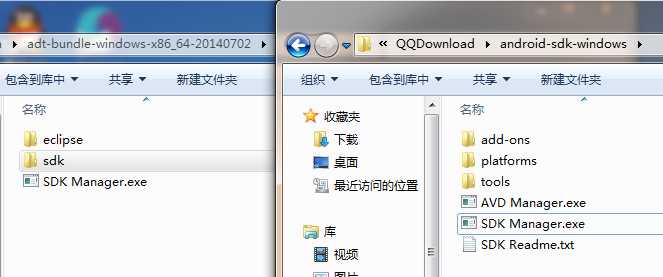
Adt 和sdk 解压包对比,相对adt的内容要多一些,如果你不做android开发的话,两者都可以。
下面设置Android环境变量,方法与java环境变量类似。我本机的目录结果为:
D:\android\android-sdk-windows
下面设置环境变量:
“我的电脑”右键菜单--->属性--->高级--->环境变量--->系统变量-->新建..
|
变量名:ANDROID_HOME 变量值:D:\android\android-sdk-windows |
找到path变量名—>“编辑”添加:
|
变量名:PATH 变量值:;%ANDROID_HOME%\platform-tools;%ANDROID_HOME%\tools; |
SDK Manager安装模拟器
双击启动SDK Manager.exe 程序。
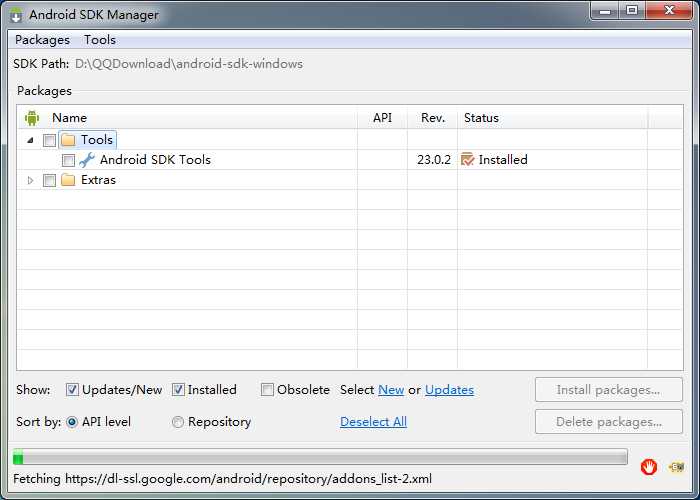
当然,我不能保证你SDK可以更新。所以,这里推荐一个网站:http://www.androiddevtools.cn/
它提供了国内的代理,以及各种开发工具的安装。
在Android SDK Manager 的菜单栏上点击“Tools”---->“Options...”设置相关代码,如下图:

然后,就可以更新了:
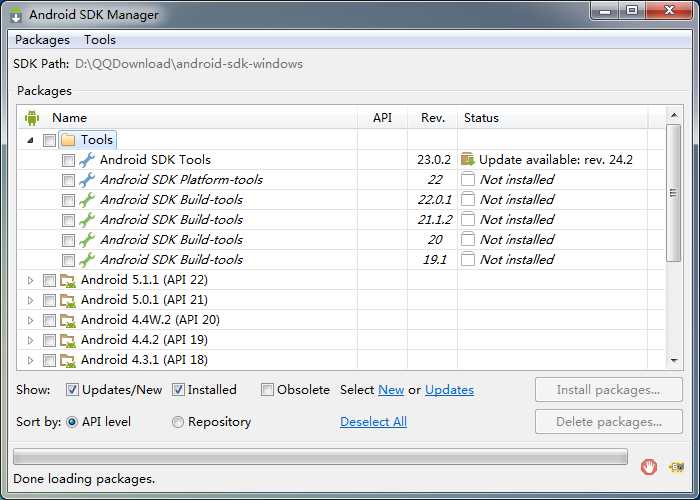
安装SDK Platform-Tools
Android SDK Platform-tools 是版本有区别的工具文件夹,里面有adb 、aapt、fastboot 等工具包。在AndroidDevTools.cn 网站上找到Android SDK Platform-tools下载链接。

把解压出来的 platform-tools 文件夹放在 android sdk 根目录下,并把 adb所在的目录添加到系统 PATH 路径里(这个我们在设置android环境变量时已经添加)。
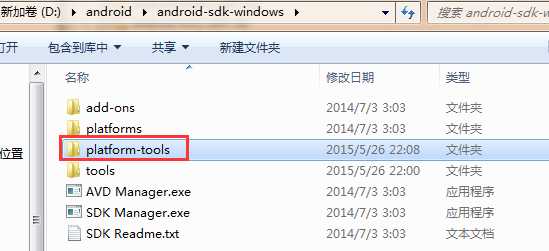
打开Windows命令提示符,通过“appium-doctor”命令检查appium环境。
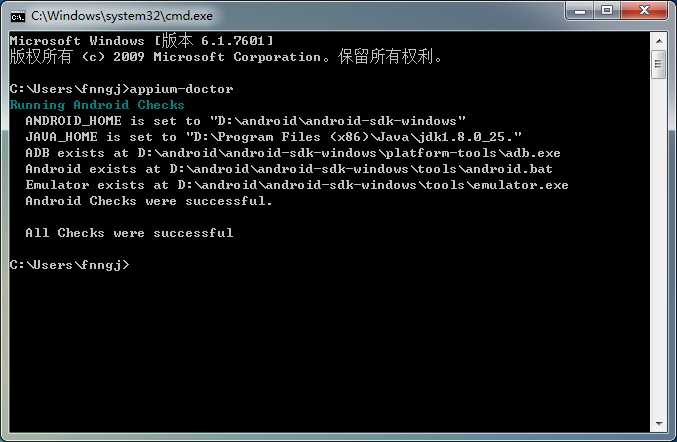
如果你的环境是MAC那么可以直接跳过这一节。就像我们在用Selenium进行web自动化测试的时候一样,我们需要一个浏览器来执行测试脚本。那么移动端自动化测试,我们同样需要一部Android手机(手机需要链接电脑)或者Android模拟器。
安装java 环境
众所周知,Android是由Java语言开发的,所以想开发Android应用首先需要Java环境,所以,我们首先需要安装Java环境。
java下载地址:http://www.java.com/zh_CN/download/manual.jsp
|
小知识: java 环境分JDK 和JRE ,JDK就是Java Development Kit.简单的说JDK是面向开发人员使用的SDK,它提供了Java的开发环境和运行环境。JRE是Java Runtime Enviroment是指Java的运行环境,是面向Java程序的使用者,而不是开发者。
|
打开下载链接选择相应的版本进行下载。我们以Windows安装JDK为例,
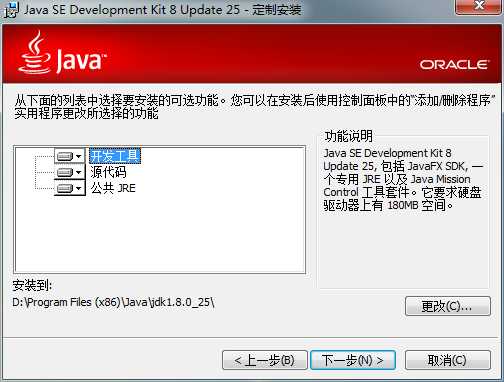
双击下载的JDK ,设置安装路径。这里我们选择默认安装在
D:\Program Files (x86)\Java\jdk1.8.0_25目录下。
下面设置环境变量:
“我的电脑”右键菜单--->属性--->高级--->环境变量--->系统变量-->新建..
|
变量名:JAVA_HOME 变量值:D:\Program Files (x86)\Java\jdk1.8.0_25 变量名:CALSS_PATH 变量值:.;%JAVA_HOME%\lib\dt.jar;%JAVA_HOME%\lib\tools.jar; |
找到path变量名—>“编辑”添加:
|
变量名:PATH 变量值:%JAVA_HOME%\bin;%JAVA_HOME%\jre\bin; |
在Windows命令提示符下验证java是否成功:
……
C:\Users\fnngj>java
用法: java [-options] class [args...]
(执行类)
或 java [-options] -jar jarfile [args...]
(执行 jar 文件)
其中选项包括:
-d32 使用 32 位数据模型 (如果可用)
-d64 使用 64 位数据模型 (如果可用)
-server 选择 "server" VM
-hotspot 是 "server" VM 的同义词 [已过时]
默认 VM 是 server.
……
C:\Users\fnngj>javac
用法: javac <options> <source files>
其中, 可能的选项包括:
-g 生成所有调试信息
-g:none 不生成任何调试信息
-g:{lines,vars,source} 只生成某些调试信息
-nowarn 不生成任何警告
-verbose 输出有关编译器正在执行的操作的消息
-deprecation 输出使用已过时的 API 的源位置
-classpath <路径> 指定查找用户类文件和注释处理程序的位置
-cp <路径> 指定查找用户类文件和注释处理程序的位置
……
java命令可以运行class文件字节码。
javac命令可以将java源文件编译为class字节码文件
安装android adt & SDK
Android SDK:
Android SDK提供了你的API库和开发工具构建,测试和调试应用程序,Android。简单来讲,Android SDK 可以看做用于开发和运行Android应用的一个软件。
|
扩展理解: ADT(Android Development Tools): 目前Android开发所用的开发工具是Eclipse,在Eclipse编译IDE环境中,安装ADT,为Android开发提供开发工具的升级或者变更,简单理解为在Eclipse下开发工具的升级下载工具。adt只是一个eclipse的插件,里面可以设置sdk路径 |
通过官方地址下载:http://developer.android.com/sdk/index.html
当然,我不能保证你可以访问到这个地址,原因你懂的!
这里提供adt-bundle 下载链接:
http://dl.google.com/android/adt/adt-bundle-windows-x86-20140702.zip
https://dl.google.com/android/adt/adt-bundle-windows-x86_64-20140702.zip
http://dl.google.com/android/adt/adt-bundle-mac-x86_64-20140702.zip
http://dl.google.com/android/adt/adt-bundle-linux-x86-20140702.zip
http://dl.google.com/android/adt/adt-bundle-linux-x86_64-20140702.zip
Android-sdk下载地址:
http://dl.google.com/android/android-sdk_r23.0.2-windows.zip
http://dl.google.com/android/installer_r23.0.2-windows.exe
http://dl.google.com/android/android-sdk_r23.0.2-macosx.zip
http://dl.google.com/android/android-sdk_r23.0.2-linux.tgz
根据我的验证adt和sdk 都可以用来运行android 模拟器,所以下载哪个都可以。下载链接中已经标识了系统信息,请根据自己的操作系统下载相应的版本。
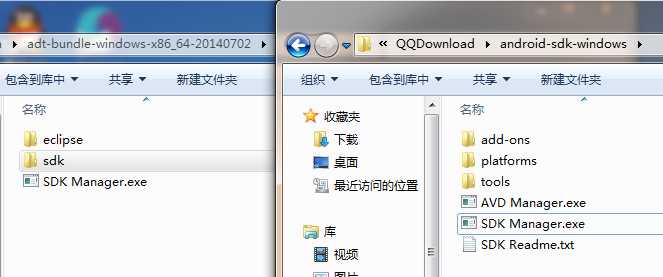
Adt 和sdk 解压包对比,相对adt的内容要多一些,如果你不做android开发的话,两者都可以。
下面设置Android环境变量,方法与java环境变量类似。我本机的目录结果为:
D:\android\android-sdk-windows
下面设置环境变量:
“我的电脑”右键菜单--->属性--->高级--->环境变量--->系统变量-->新建..
|
变量名:ANDROID_HOME 变量值:D:\android\android-sdk-windows |
找到path变量名—>“编辑”添加:
|
变量名:PATH 变量值:;%ANDROID_HOME%\platform-tools;%ANDROID_HOME%\tools; |
SDK Manager安装模拟器
双击启动SDK Manager.exe 程序。
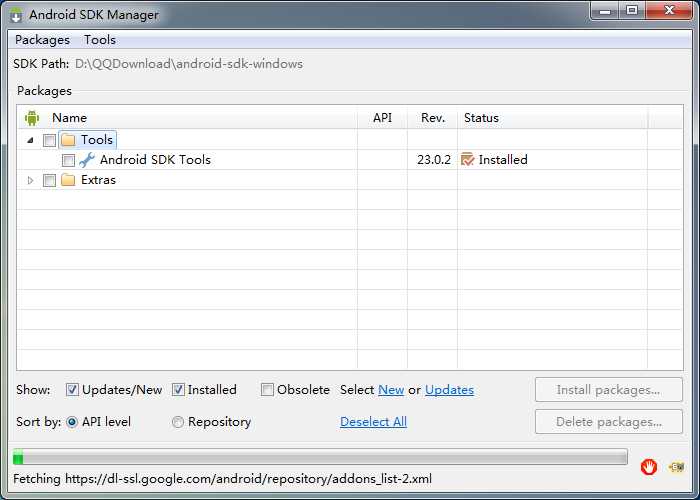
当然,我不能保证你SDK可以更新。所以,这里推荐一个网站:http://www.androiddevtools.cn/
它提供了国内的代理,以及各种开发工具的安装。
在Android SDK Manager 的菜单栏上点击“Tools”---->“Options...”设置相关代码,如下图:

然后,就可以更新了:
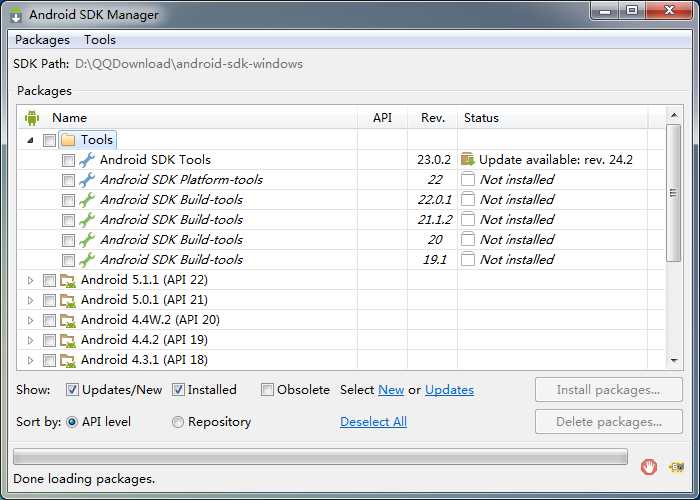
安装SDK Platform-Tools
Android SDK Platform-tools 是版本有区别的工具文件夹,里面有adb 、aapt、fastboot 等工具包。在AndroidDevTools.cn 网站上找到Android SDK Platform-tools下载链接。

把解压出来的 platform-tools 文件夹放在 android sdk 根目录下,并把 adb所在的目录添加到系统 PATH 路径里(这个我们在设置android环境变量时已经添加)。
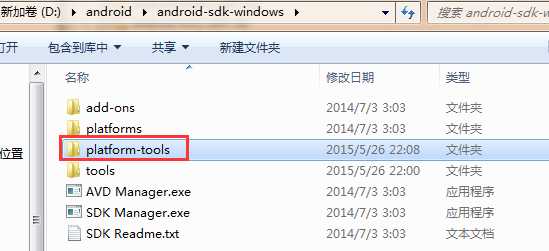
打开Windows命令提示符,通过“appium-doctor”命令检查appium环境。
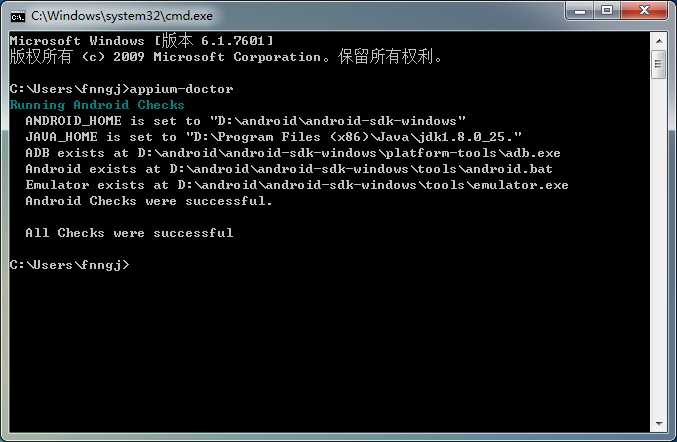
当Android SDK安装完成之后,并不意味着已经装好了安装模拟器。Android系统有多个版本,所以我们需要选择一个版本进行安装。
我这里以Android 4.4.2版本为例。
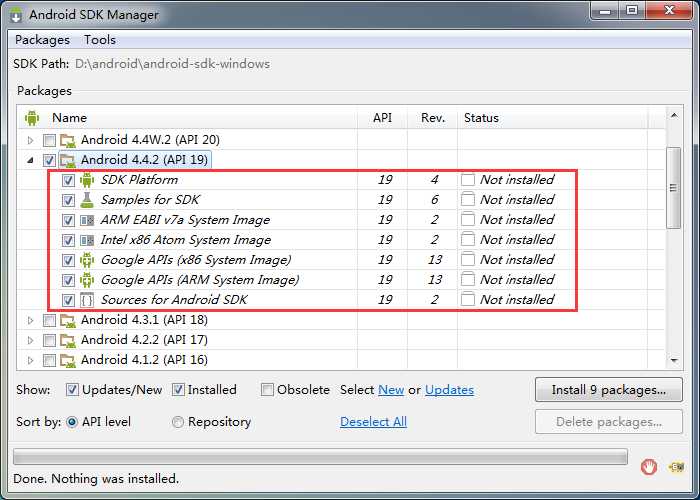
如上图,勾选所需要安装的工具,点击右下角“Install x packages...”
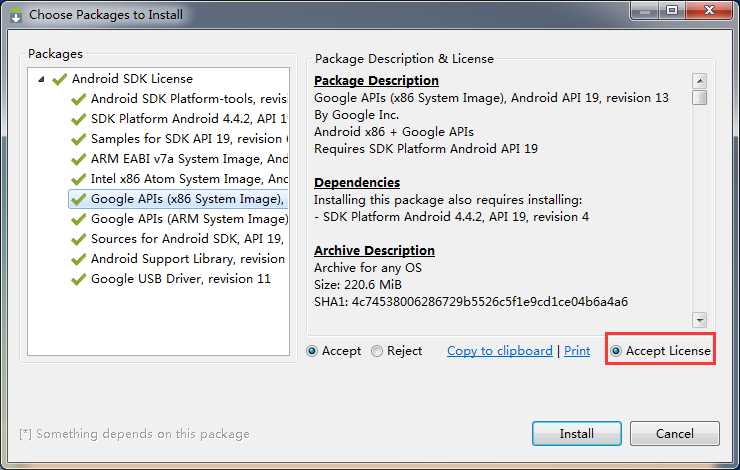
选择“Accept License”选项,点击“Install”按钮时行安装。
但是,你可能会发现这种方法会提示“Download interrupted: URL not found.”这样的错误,那么我们只能将这些工具单个的下载安装了。
好吧!再次感谢AndroidDevTools.cn网站的共享。以下下载链接均有其共享。
android 4.4.2 :http://pan.baidu.com/s/1eQf8ZgI
这是Android开发所需的sdk,下载并解压后,将解压出的整个文件夹复制或者移动到 .../android-sdk-windows/platforms/文件夹,然后重新打开SDK Manager.exe
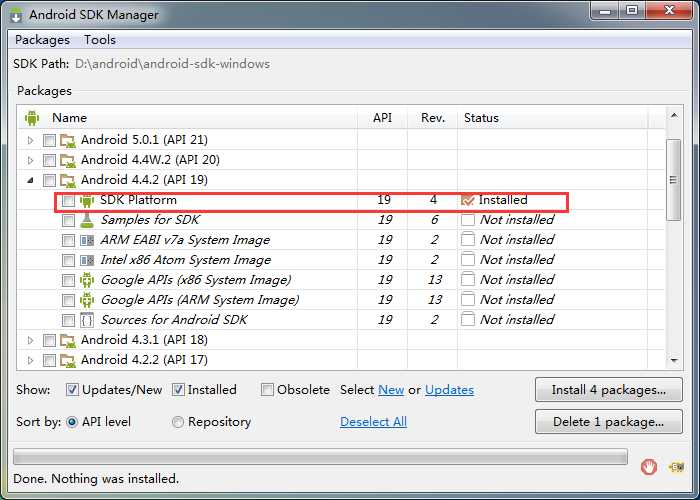
android 4.4.2 : http://pan.baidu.com/s/1dDeSKt7
这是Android SDK自带的示例代码,下载并解压后,将解压出的整个文件夹复制或者移动到 .../android-sdk-windows/samples文件夹下,然后重启SDK Manager.exe。
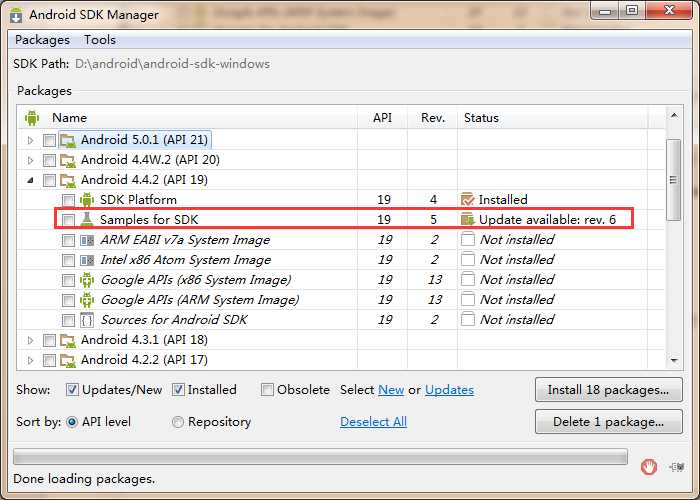
android 4.4.2 : http://pan.baidu.com/s/1i3Jwhed
这是在创建模拟器时需要的system image,也就是在创建模拟器时 CPU/ABI项需要选择的,下载并解压后,将解压出的整个文件夹复制或者移动到.../android-sdk-windows/system-images文件夹下即可, 如果没有 system-images目录就先创建此文件夹,然后重新打开SDK Manager.exe。
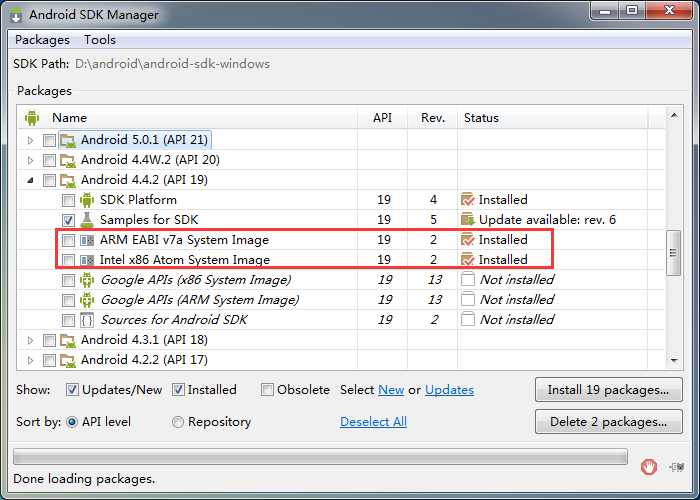
android 4.4.2 (ARM): http://pan.baidu.com/s/1bno0mFt
android 4.4.2 (x86): http://pan.baidu.com/s/1jGgKyZc
这是GoogleMap APIs SDK,下载并解压后,将解压出的整个文件夹复制或者移动到 .../android-sdk-windows/add-ons文件夹下,然后打开SDK Manager
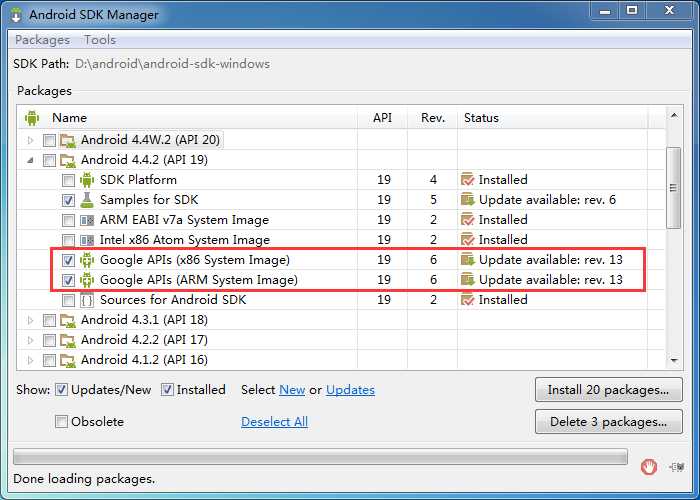
android 4.4.2 : http://pan.baidu.com/s/1hqGGrVA
这是Android Framework Source Code,下载并解压后,将解压出的整个文件夹复制或者移动到.../android-sdk-windows/sources文件夹下,然后重新打开SDK Manager.exe。
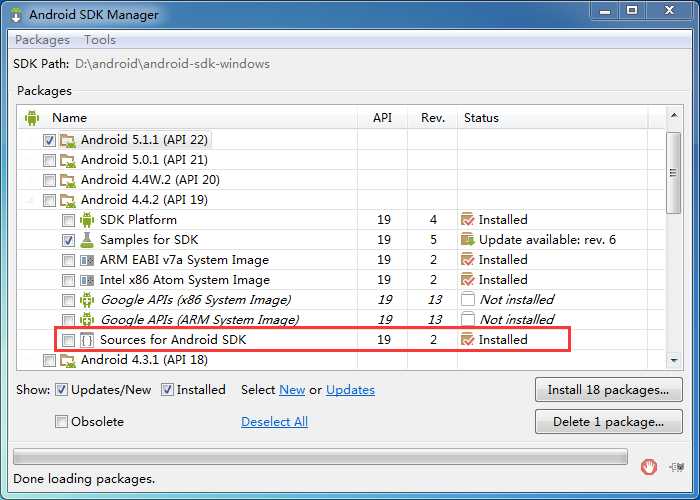
为了保险起见,以防以后用到而没有安装,所以这里全部做了安装。
下面双击“AVD Manager.exe”创建android模拟器。
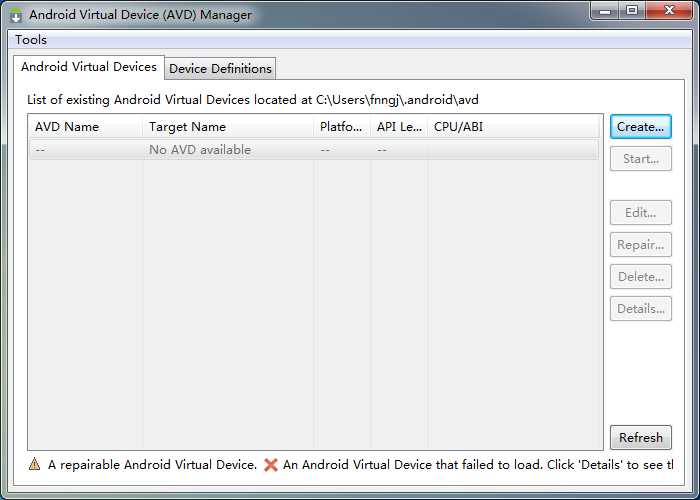
点击“Create....”
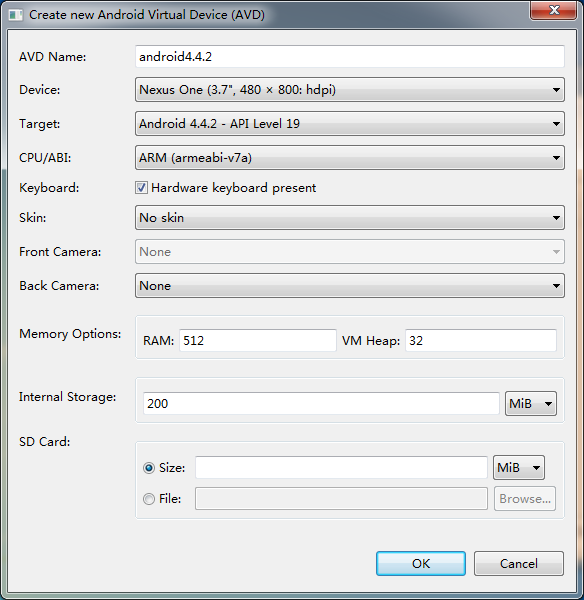
如果显示屏分辨率比较底的话,尽量选择低分辨率的“Device”。
点击“OK”,在AVD Manager 窗口,点击“Start...”按钮启动android 模拟器。
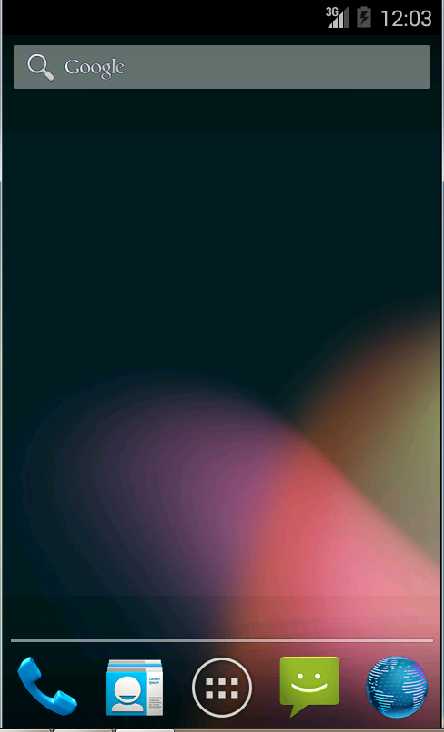
因为新虚拟机没了实体键,所以我们可以利用键盘按键来操作android虚拟机。
|
模拟器按键 |
键盘按键 |
|
后退 |
ESC |
|
菜单 |
F1或Page Up |
|
开始 |
F2或Page Down |
|
呼叫 |
F3 |
|
挂断 |
F4 |
|
电源按钮 |
F7 |
|
禁止/启用所有网络 |
F8 |
|
开始跟踪 |
F9 |
|
停止跟踪 |
F10 |
|
旋转屏幕(横/竖屏切换) |
Ctrl+F11 |
|
主页 |
HOME |
|
方向键 左/上/右/下 |
小键盘 4/8/6/2 |
|
方向键 中心键 |
小键盘 5 |
|
调低音量 |
小键盘 负号(-) |
|
调高音量 |
小键盘 加号(+) |
标签:按钮 比较 download cos android sample nbsp rbo 建立
原文地址:http://www.cnblogs.com/tiffiya/p/7920526.html